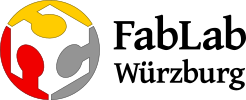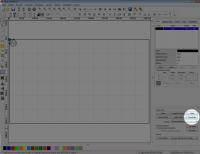Lasercutter
<color #ad1c24>Die Dokumentation für den Laser wird zu Zeit komplett überarbeitet und ist daher noch nicht vollständig</color>
Zugriff
Nur nach Einweisung!
Model
- Laserart: 50W CO2-Laser
- Verfahrweg 500mm x 300mm
- Verfahrgeschwindigkeit max 500mm/s
- Positioniergenauigkeit <0,01mm
- 0-6mm Materialdicke
Voraussetzungen
Vorlagen
Material
Die Parameter für Schnitt und Gravur können in der Tabelle der Materialien für den Lasercutter nachgeschlagen werden.
Einige unbedenkliche Materialien stellt das Fablab zur Verfügung. Aus Sicherheitsgründen können nur die Materialien, die das Fablab bereit stellt verwendet werden. Normalerweise ist eine Auswahl von Holz- und Acrylplatten vorhanden. Reststücke können kostenlos verwendet werden.
Inbetriebnahme
- Laserarbeitsplatzrechner anschalten
- RDWorks sollte automatisch starten
- Datei importieren (Ctrl I)
- Rahmen prüfen und entfernen
- Teile gruppieren
- Material wählen, Reste nutzen
- Laser anschalten (Notaus, Control, Water)
- Material einlegen, anfahren und in der Höhe positionieren
- Laserkopf mit den Cursortasten an den gewünschten Ursprung (links oben in der Zeichnung) fahren und mit „Origin“ knopf setzen
- Am laser „file“ drücken, datei auswählen, mit enter bestätigen, mit „frame“ Material abdeckung prüfen
- Klappe schließen, LÜFTUNG beachten (airpump switch rechts am gehäuse)
- Laser starten
- „start“
- nicht bewegen, schnitt prüfen, bei Bedarf die Schnittparameter anpassen oder nachschneiden (mit berühren, nicht verschieben)
- Laserzeit ablesen
- aufräumen
- ausschalten
Software
RDWorks
RDWorks ist die Steuersoftware für den Laser, um die Schnittparameter festzulegen. Ein Handbuch zu RDWorks ist auf dem Desktop zu finden.
Dateiformate
Die von der Software unterstützten Dateiformate sind:
- DXF
- AI
- PNG
- BMP
Andere Vekorformate
Wenn die Vorlage in einem anderen Vektorformat vorliegt, sollte sie nach DXF konvertiert werden.
Inkscape SVG
Die Standardeinstellungen für den DXF Export erzeugen kein kompatibles DXF.
- Im Projekt die Einheiten auf Millimeter (mm) stellen.
- Alle Objekte müssen zu Pfaden konvertiert werden.
- Kopie speichern im DXF R14 (\*.dxf)
- ROBO-Master type aus
- LWPOLYLINE aus
- Einheit (Base Unit) auf Millimeter (mm) stellen.

Kosten
- Material nach Tabelle
- Reste sind kostenlos, aber vielleicht eine Spende wert
- Laserzeit: pro angefangene 5 Minuten 1 Euro in die Laserkasse
Ansprechpartner
- Nerade
- JK
- Lemmi
- Marius
- Sebastian
<color red>Work in Progress</color>
<color white>Dateien für Risikoanalyse</color>